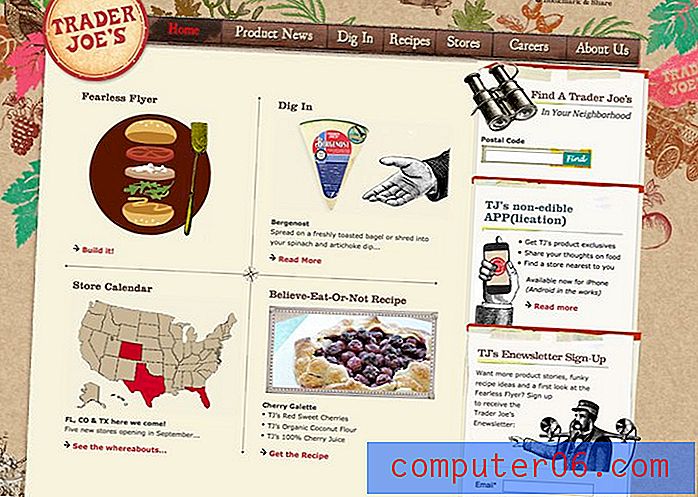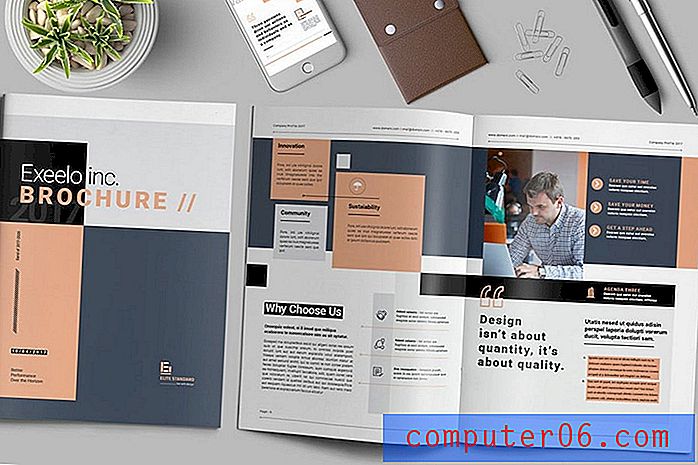Come disabilitare gli acquisti in-app sull'iPad 2
È diventato sempre più popolare per gli sviluppatori di app offrire la propria app gratuitamente, quindi addebitare denaro aggiuntivo per determinati articoli e aggiornamenti all'interno dell'app. Questi sono chiamati "acquisti in-app" e in genere puoi realizzarli molto facilmente. Ma se hai un bambino, un amico o un familiare che usa spesso il tuo iPad, potresti voler impedire loro di spendere i tuoi soldi mentre usano queste app. Apple offre una funzione chiamata "Restrizioni" che ti consente di applicare impostazioni come questa.
Impedisci acquisti in-app su iPad 2
Mentre stai probabilmente facendo questo passaggio per impedire a un bambino o un'altra persona di spendere soldi in app sul tuo iPad, disabiliterà anche questi acquisti anche per te. Quindi, se ti trovi in un'app e desideri effettuare un acquisto, dovrai conoscere la tua password per poterle riattivare.
Passaggio 1: tocca l'icona Impostazioni .

Passaggio 2: selezionare l'opzione Generale sul lato sinistro dello schermo.
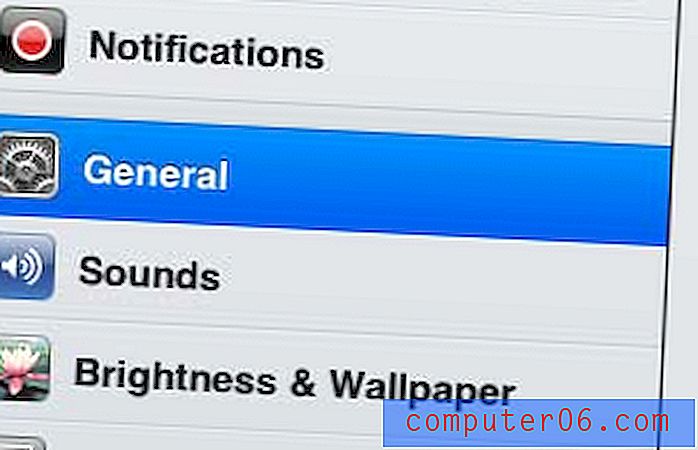
Passaggio 3: tocca il pulsante Restrizioni nella colonna sul lato destro dello schermo.
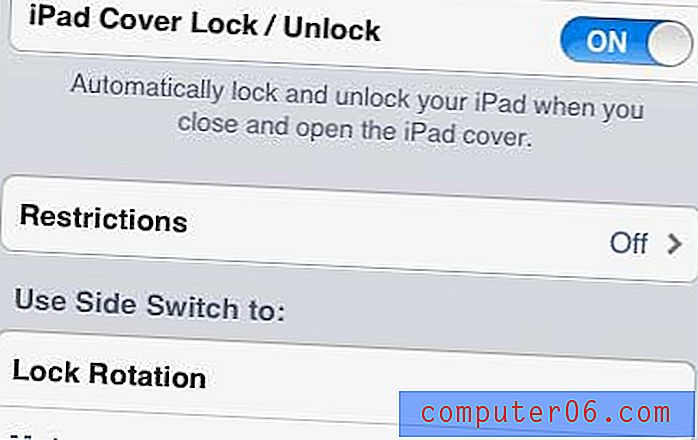
Passaggio 4: tocca l'opzione Abilita restrizioni nella parte superiore dello schermo.
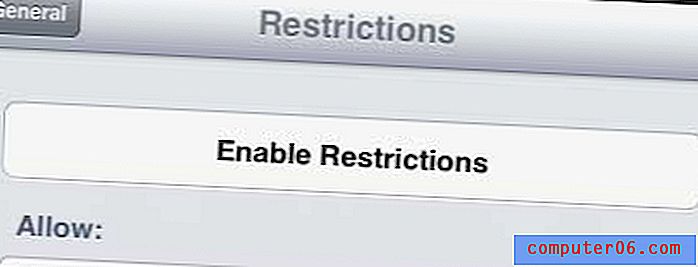
Passaggio 5: digitare una password che è possibile utilizzare per tornare a questa schermata e apportare modifiche.
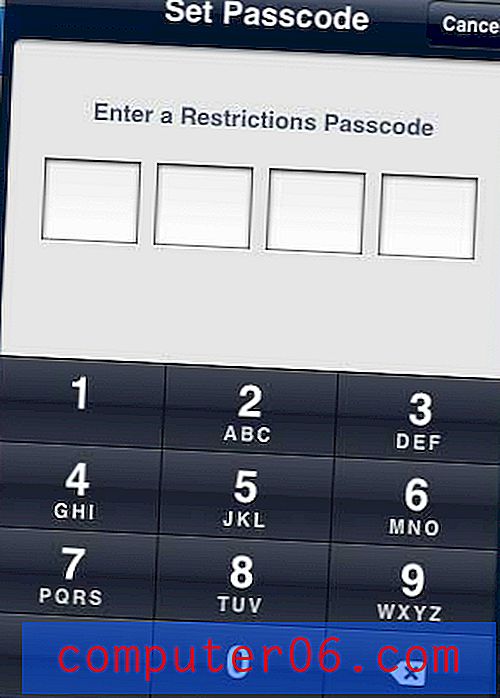
Passaggio 6: digitare nuovamente la password.
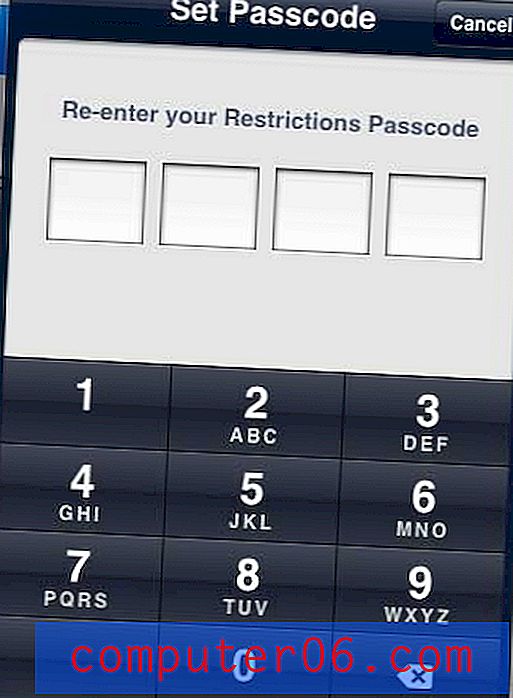
Passaggio 7: spostare il dispositivo di scorrimento a destra degli acquisti in -app nella posizione Off .
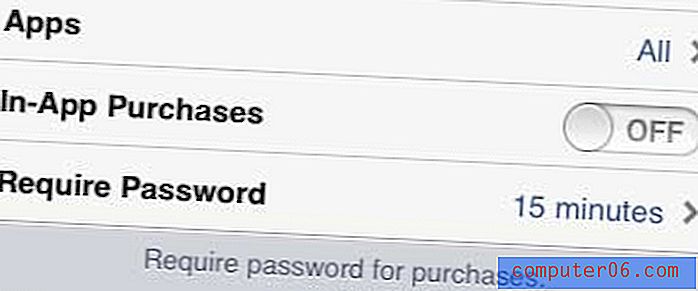
Se disponi di un account Netflix, Hulu o Amazon Prime, potresti cercare un modo semplice per guardare quel contenuto sulla tua TV. Roku 3 è un dispositivo appositamente progettato per lo streaming di video sulla tua TV, e fa il suo lavoro straordinariamente bene, a un prezzo accessibile. Leggi qui per saperne di più su Roku 3.
Puoi anche limitare Netflix in modo che possa essere visto solo mentre è connesso al Wi-Fi. Clicca qui per sapere come fare.